Bạn có thể chèn hình ảnh vào PowerPoint 2013 mà bạn đã mua được từ người khác hoặc từ máy ảnh kỹ thuật số hoặc máy quét của bạn. Những hình ảnh này được lưu trữ dưới dạng tệp riêng trên ổ cứng hoặc các phương tiện khác. PowerPoint hỗ trợ nhiều định dạng hình ảnh, bao gồm .tif , .webp , .webp , .bmp và .webp .
Bạn đang đọc: Cách Chèn hình ảnh của bạn vào PowerPoint
Giống như hình ảnh trực tuyến, bạn có thể chèn một hình ảnh bằng lệnh Insert tab hoặc với biểu tượng giữ chỗ. Trong bài tập này, bạn chèn hình ảnh từ các tệp bằng trình giữ chỗ và sử dụng tab Insert.
Các bước chèn hình ảnh trong PowerPoint
1. Trong trình giữ chỗ nội dung, nhấp vào biểu tượng Ảnh.
Xem biểu tượng trong hình này.
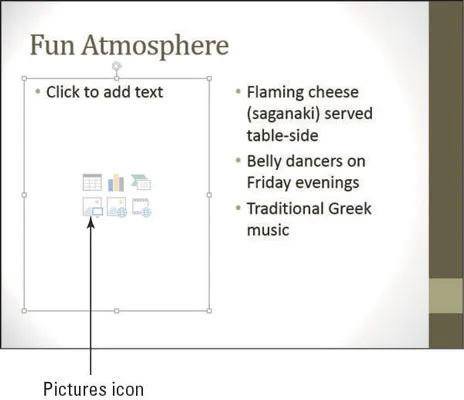
2. Trong hộp thoại Chèn hình, điều hướng đến vị trí chứa hình ảnh mà bạn muốn sử dụng.
Nhấp vào nút Chèn. Xem hình này. Hình ảnh của pho mát cháy xuất hiện trong trình giữ chỗ.
Tìm hiểu thêm: Cách bật bàn phím ảo (On-Screen Keyboard) trong Windows 10 nhanh
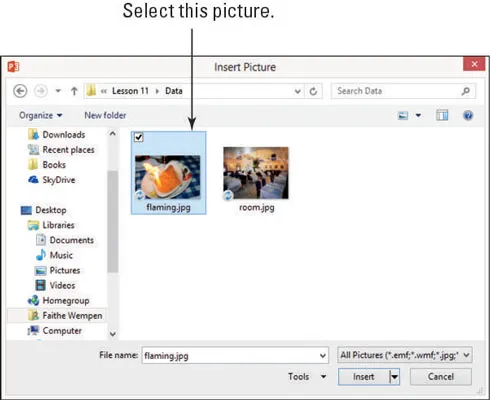
3. Nhấp vào slide 4 để hiển thị nó.
Trang trình bày này không có trình giữ chỗ cho ảnh.
4. Trên tab Chèn, nhấp vào nút Ảnh.
Hộp thoại Chèn ảnh mở ra. Đó là cùng một hộp thoại như thể hiện trong hình.
5. Nhấp vào hình ảnh và nhấp vào nút Insert.
Hình ảnh xuất hiện ở giữa trang trình chiếu, chồng chéo lên văn bản
6. Kéo hình ảnh dưới danh sách có dấu đầu dòng.
Xem hình ảnh được hiển thị như thế nào trong hình này.
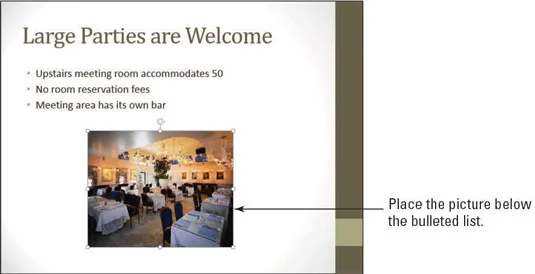
>>>>>Xem thêm: 10 Plugin tốt nhất cho Adobe Premiere Pro CC
7. Lưu bản trình bày và đóng nó.
Đóng bản trình bày bằng cách chọn File → Close.
